Αρχικά, βεβαιωθείτε ότι το Bluetooth είναι ενεργοποιημένο και στις δύο συσκευές
- Για κοινή χρήση αρχείων μέσω Bluetooth στα Windows, πρέπει να βεβαιωθείτε ότι το πρόγραμμα οδήγησης Bluetooth είναι ενημερωμένο.
- Στη συνέχεια, ελέγξτε ότι το Bluetooth είναι ενεργοποιημένο και για τις δύο συσκευές, δηλαδή τον υπολογιστή και την κινητή συσκευή σας.
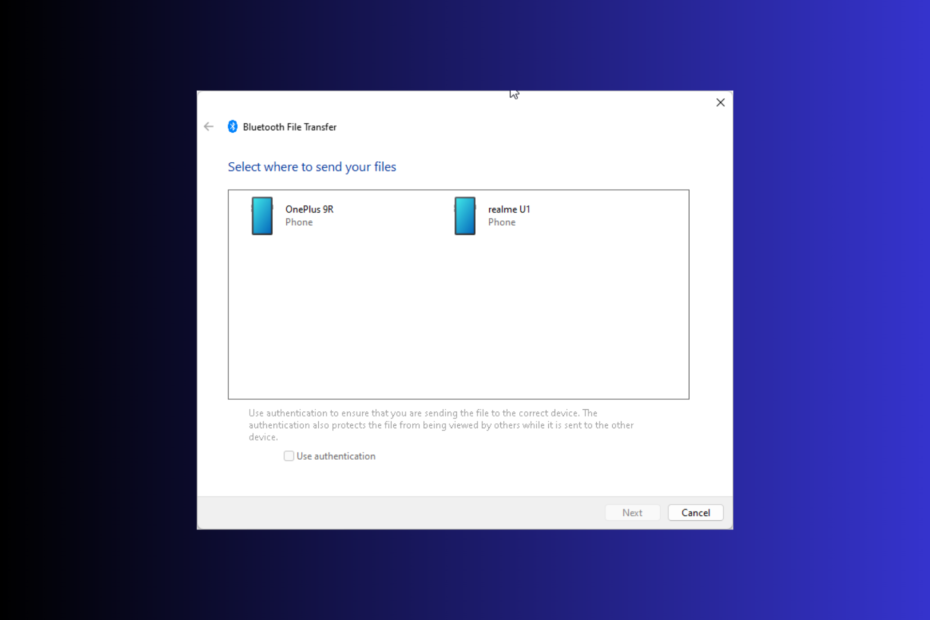
Το Bluetooth είναι ένας από τους δημοφιλείς τρόπους μεταφοράς αρχείων σε δύο ζευγαρωμένες συσκευές, συμπεριλαμβανομένων των υπολογιστών με Windows 10/11, τόσο σε προσωπικό όσο και σε επαγγελματικό περιβάλλον.
Όλα τα κινητά τηλέφωνα, οι φορητοί υπολογιστές και ορισμένοι επιτραπέζιοι υπολογιστές διαθέτουν προεγκατεστημένο Bluetooth. Μπορείτε να μοιραστείτε διαφορετικούς τύπους αρχείων, συμπεριλαμβανομένων των PNG, Doc, JPEG, PDF και άλλων.
Σε αυτόν τον οδηγό, θα συζητήσουμε πώς μπορούμε να μοιραστούμε αρχεία μέσω Bluetooth σε υπολογιστές με Windows 10/11 χρησιμοποιώντας την κινητή συσκευή σας.
Πώς μπορώ να ρυθμίσω μια σύνδεση Bluetooth;
1. Στο Android smartphone σας
- Εντοπίστε και πατήστε Ρυθμίσεις.
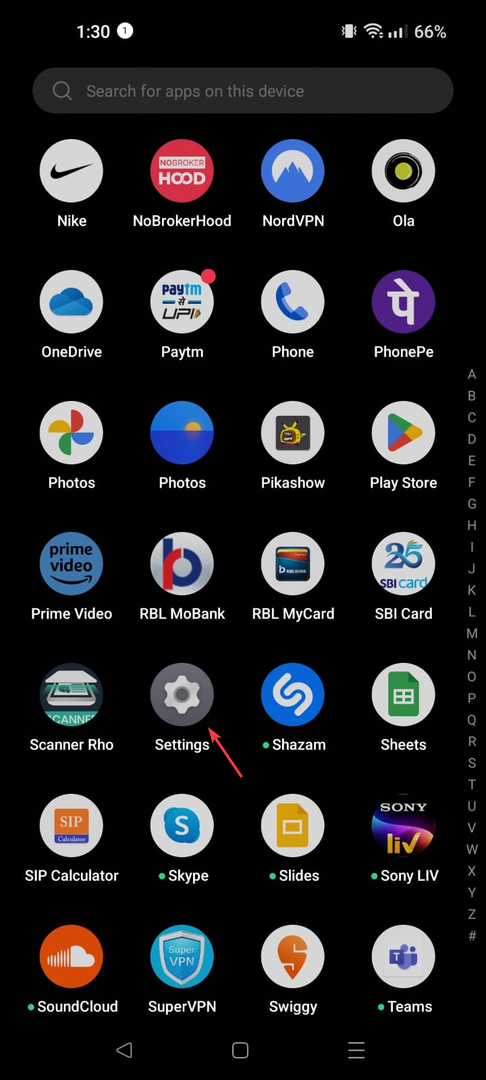
- Πλοηγηθείτε στο Bluetoothκαι πατήστε το διακόπτη για να το ενεργοποιήσετε.
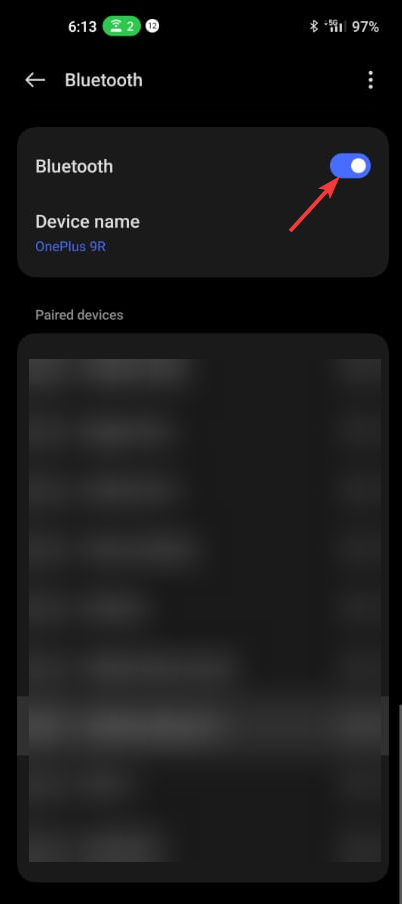
- Στη συνέχεια, κάντε κλικ Σύζευξη νέας συσκευής ή αναζητήστε μια νέα συσκευή στην περιοχή Άλλες συσκευές.
2. Σε υπολογιστή με Windows
- Τύπος Windows + Εγώ να ανοίξει το Ρυθμίσεις εφαρμογή.
- Παω σε Bluetooth και συσκευές ρυθμίσεις και κάντε κλικ στο Προσθέστε ΣΥΣΚΕΥΗ εικόνισμα.
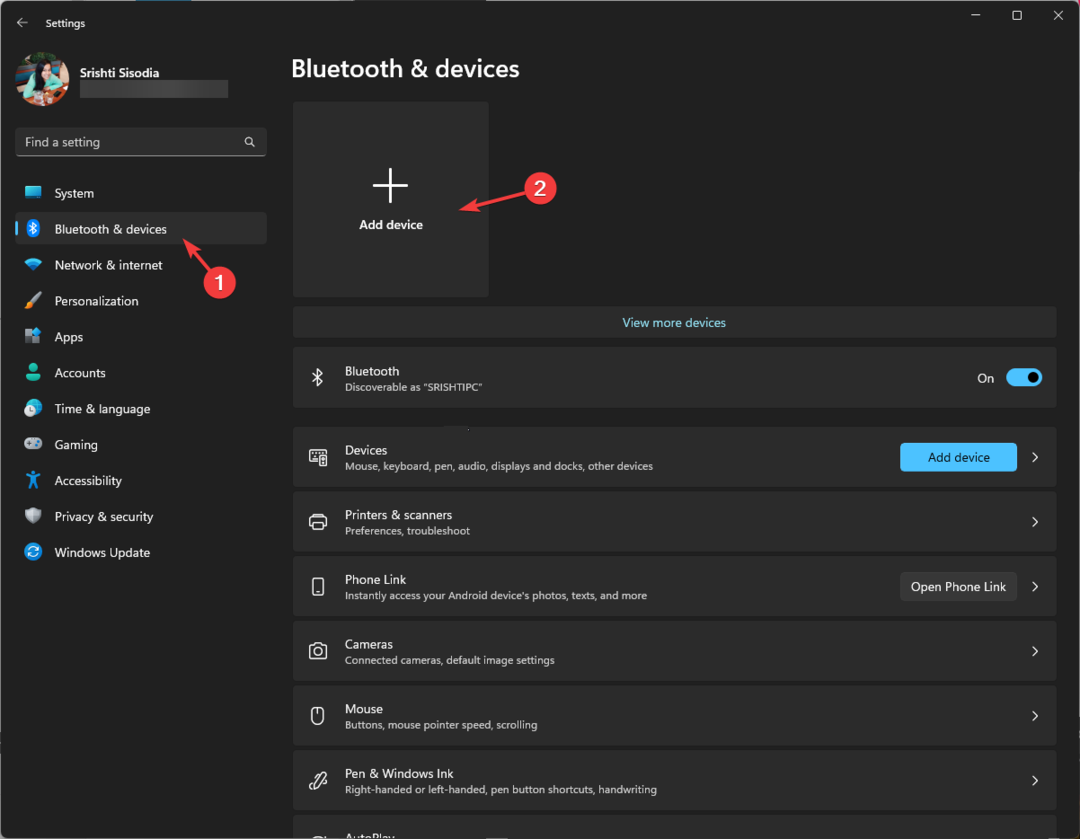
- Επί Προσθέστε μια συσκευή παράθυρο, κάντε κλικ Bluetooth.
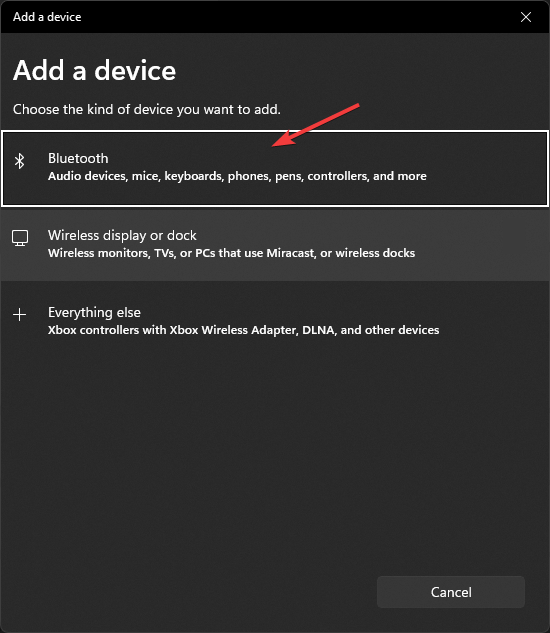
- Στη συνέχεια, στο ίδιο παράθυρο, θα λάβετε μια λίστα συσκευών, θα εντοπίσετε το smartphone Android και θα κάνετε κλικ σε αυτό.
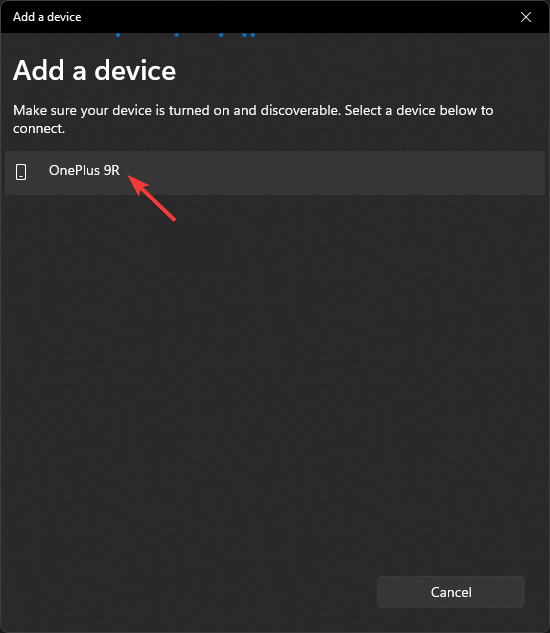
- Ένας εξαψήφιος κωδικός θα εμφανιστεί και στις δύο συσκευές. εάν ταιριάζουν, κάντε κλικ Ζεύγος ή Συνδέω-συωδεομαι και στις δύο συσκευές.
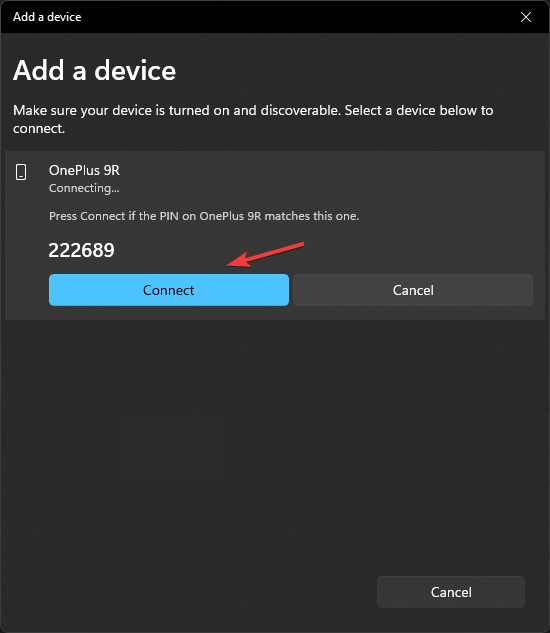
- Θα ειδοποιηθείτε μόλις δημιουργηθεί η σύνδεση. Κάντε κλικ Εγινε να ολοκληρωσω.
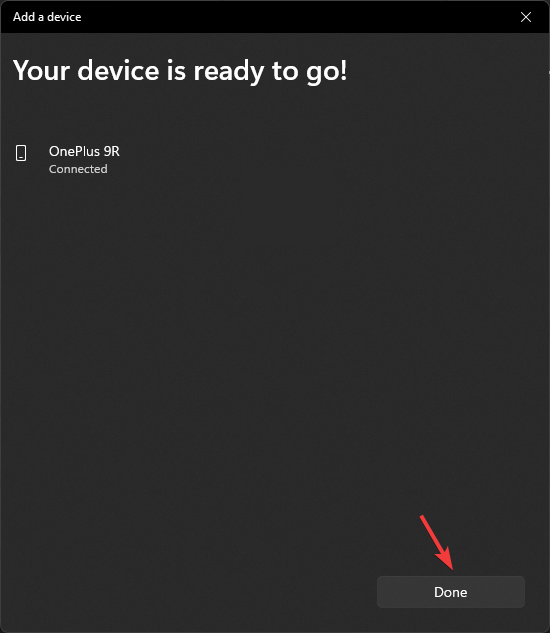
Εάν δεν μπορείτε να δημιουργήσετε μια σύνδεση και να πάρετε μια άγνωστη συσκευή Bluetooth σφάλμα στον υπολογιστή σας με Windows 11, σας συμβουλεύουμε να διαβάσετε αυτόν τον οδηγό για να διορθώσετε το πρόβλημα.
Πώς μπορώ να μοιραστώ αρχεία μέσω Bluetooth από τα Windows 11;
- Μεταβείτε στο δίσκο συστήματος, κάντε κλικ στο βέλος προς τα πάνω, εντοπίστε Bluetooth, κάντε δεξί κλικ και επιλέξτε Αποστολή αρχείου.
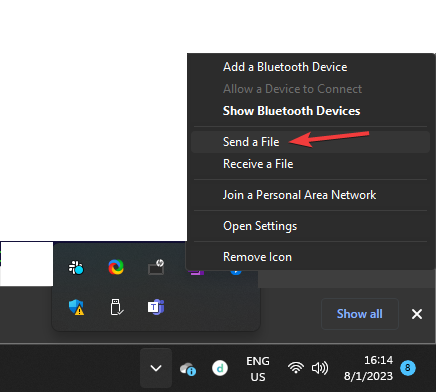
- Στο Μεταφορά αρχείων Bluetooth παράθυρο, επιλέξτε τη συσκευή και κάντε κλικ Επόμενο.
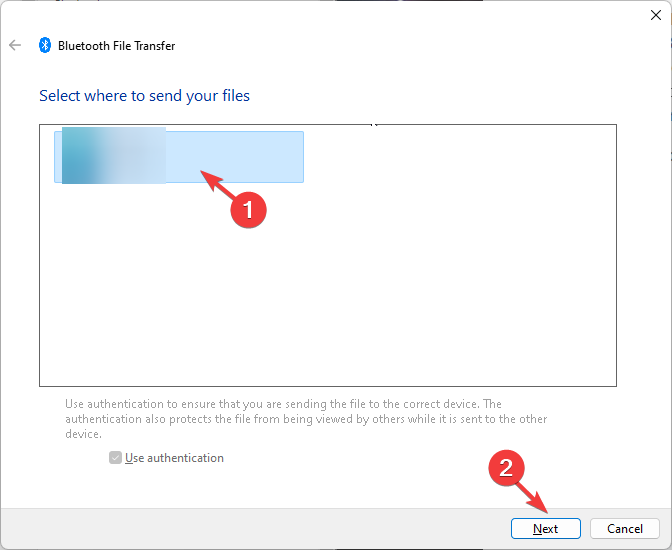
- Κάντε κλικ Ξεφυλλίζω.
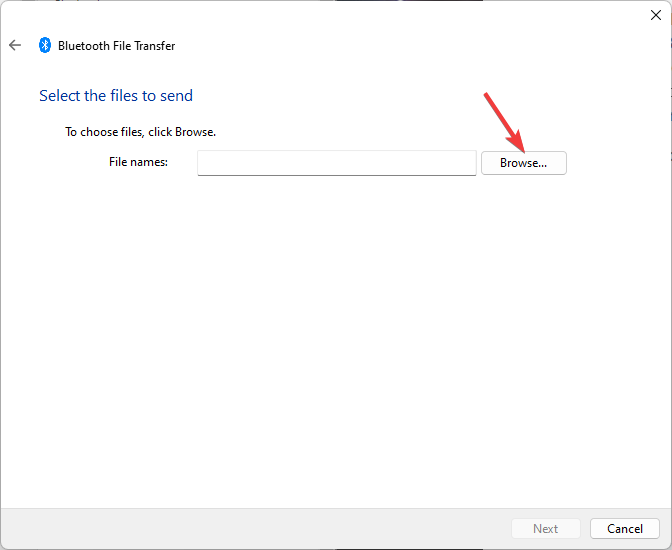
- Εντοπίστε το αρχείο και κάντε κλικ Ανοιξε.
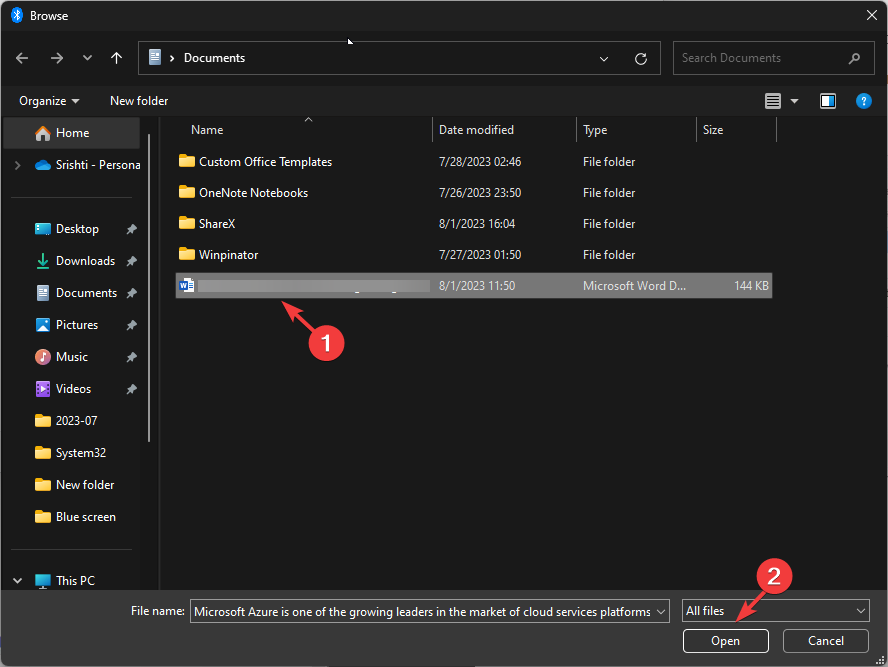
- Κάντε κλικ Επόμενο.
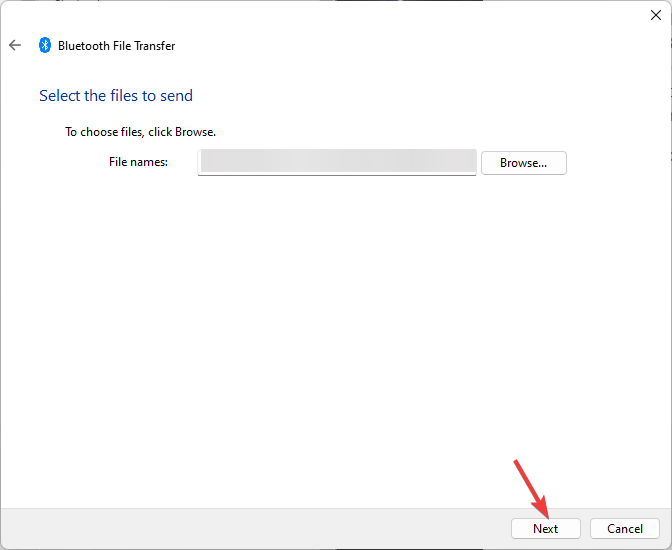
- Στο smartphone Android, θα λάβετε μια ειδοποίηση μεταφοράς αρχείων. Κάντε κλικ Αποδέχομαι.
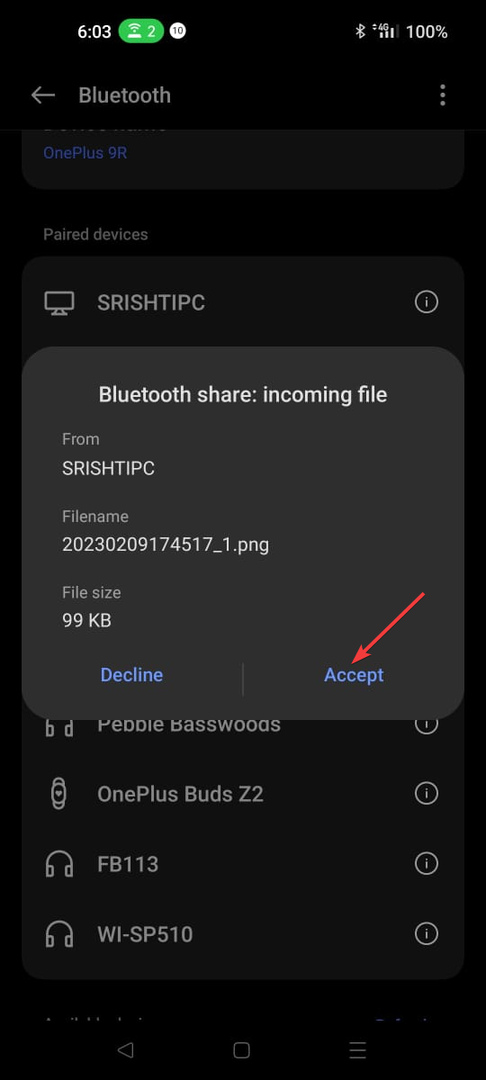
- Μόλις ολοκληρωθεί, κάντε κλικ Φινίρισμα.
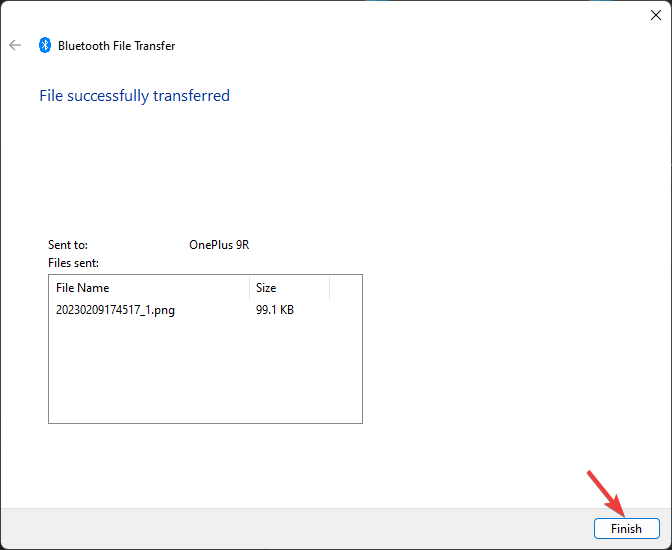
Σε περίπτωση που αναρωτιέστε πού είναι αποθηκευμένο το αρχείο, εξαρτάται από τα είδη των αρχείων που μεταφέρατε. Για παράδειγμα, εάν στείλετε ένα αρχείο εικόνας στο smartphone Android σας, πρέπει να ελέγξετε τη συλλογή ή την εφαρμογή Φωτογραφίες για το ίδιο.
Εάν δεν μπορείτε να συνδεθείτε μέσω Bluetooth, το πιθανότερο είναι ότι ο υπολογιστής σας έχει παλιά προγράμματα οδήγησης. για να διορθώσετε πρέπει πρώτα να κατεβάστε το πρόγραμμα οδήγησης Bluetooth για τη συσκευή σας.
- Πώς να αυξήσετε το εύρος Bluetooth στα Windows
- Πώς να χρησιμοποιήσετε τη φωνητική πρόσβαση στην οθόνη κλειδώματος των Windows 11
- Πώς να ορίσετε αρχεία JXR ως φόντο επιφάνειας εργασίας στα Windows 11
- Πώς να αποκτήσετε πρόσβαση στη λειτουργία ανίχνευσης παρουσίας στα Windows 11
Πώς μπορώ να λάβω αρχεία στα Windows 11;
- Μεταβείτε στο δίσκο συστήματος, κάντε κλικ στο βέλος προς τα πάνω, εντοπίστε Bluetooth, κάντε δεξί κλικ και επιλέξτε Λήψη αρχείου.
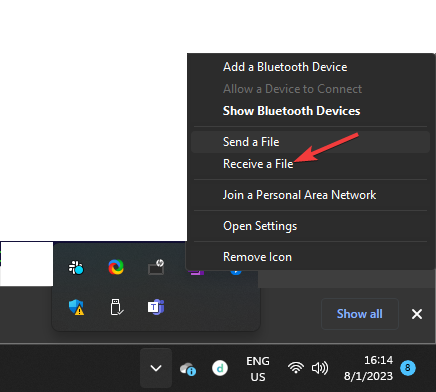
- Στο Μεταφορά αρχείων Bluetooth παράθυρο, θα δείτε Αναμονή για σύνδεση.
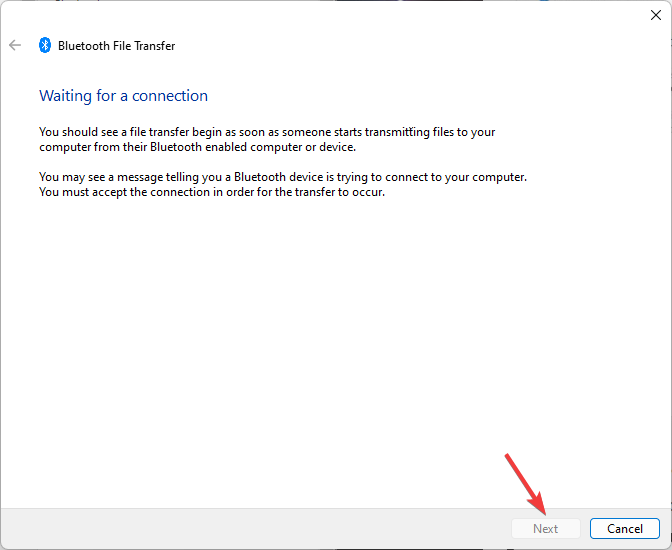
- Στη συσκευή σας Android, ελέγξτε εάν το Bluetooth είναι ενεργοποιημένο.
- Επιλέξτε το αρχείο ή την εικόνα που θέλετε να μοιραστείτε και κάντε κλικ στο Μερίδιο επιλογή.

- Επιλέγω Bluetooth από τις επιλογές.
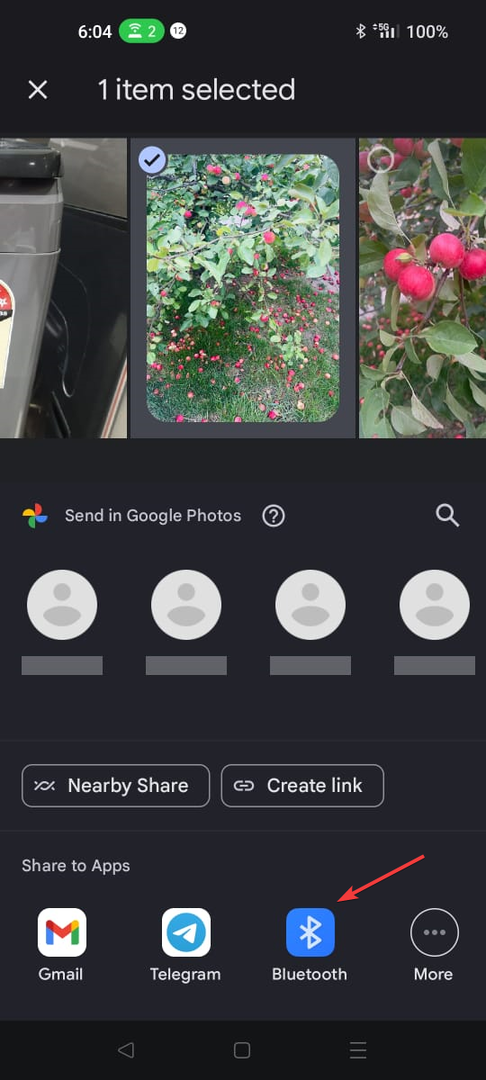
- Επιλέξτε τον υπολογιστή σας με Windows ως συσκευή παραλήπτη. σύντομα θα ξεκινήσει η διαδικασία μεταφοράς αρχείων.

- Στα Windows, επιλέξτε τη θέση όπου θέλετε να αποθηκεύσετε το αρχείο και μετά κάντε κλικ Φινίρισμα.
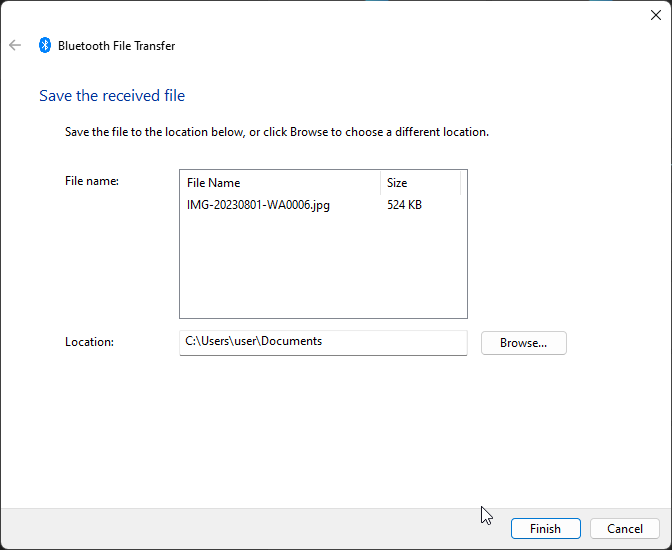
Έτσι, με αυτόν τον τρόπο μπορείτε να μοιράζεστε γρήγορα αρχεία μέσω Bluetooth στους υπολογιστές σας Windows 10/11 χρησιμοποιώντας τις συσκευές σας Android.
Πώς μπορώ να στείλω αρχεία από τα Windows 10 σε άλλες συσκευές;
Μπορείτε να ακολουθήσετε τα βήματα που αναφέρονται για τα Windows 11 για να συνδέσετε τον υπολογιστή σας με Windows σε μια συσκευή Android και να μοιραστείτε αρχεία μεταξύ συσκευών μέσω Bluetooth.
Η χρήση της δυνατότητας μεταφοράς αρχείων του Bluetooth για σύνδεση και κοινή χρήση αρχείων είναι ένας απλός και βολικός τρόπος για να στείλετε αρχεία μέσω συσκευών χωρίς να χρειάζεστε σύνδεση στο Διαδίκτυο ή καλώδια USB.
Επιπλέον, μπορείτε να στείλετε ή να λάβετε μεγάλα αρχεία μεταξύ ζευγαρωμένων συσκευών και η σύνδεση είναι ασφαλής για να ολοκληρωθεί η μεταφορά. πρέπει είτε να αποδεχτείτε το αίτημα είτε να εισαγάγετε ένα PIN.
Εάν αντιμετωπίζετε προβλήματα όπως Το Bluetooth δεν θα ενεργοποιηθεί τον υπολογιστή σας με Windows, σας συνιστούμε να ανατρέξετε σε αυτόν τον οδηγό για να βρείτε απλές λύσεις.
Μη διστάσετε να μας δώσετε οποιεσδήποτε πληροφορίες, συμβουλές και την εμπειρία σας σχετικά με το θέμα στην παρακάτω ενότητα σχολίων.
![3 καλύτεροι προσαρμογείς Bluetooth USB [Οδηγός 2021]](/f/36e59787ac9a98ae31255bcb42f85b99.jpeg?width=300&height=460)
![Δέκτες ήχου Bluetooth με μικρόφωνο και υποδοχή [Οδηγός 2021]](/f/370a1d108dfd0843cb614e42308127d6.jpg?width=300&height=460)
